
发布时间:2022-05-22 来源:win7旗舰版 浏览量:
|
Windows 8是美国微软开发的新一代操作系统,Windows 8共有4个发行版本,分别面向不同用户和设备。于2012年10月26日发布。微软在Windows 8操作系统上对界面做了相当大的调整。取消了经典主题以及Windows 7和Vista的Aero效果,加入了ModernUI,和Windows传统界面并存。同时Windows徽标大幅简化,以反映新的Modern UI风格。前身旗形标志转化成梯形。 很多时候我们需要对图片的大小进行修改,一般来说我们都会使用一些第三方图像处理软件进行操作,但是在Win8下,我们要修改图片尺寸大小时,可以不必安装PS等专业的图像处理软件,直接使用系统自带的画图工具即可轻松完成这一任务。这样既方便,又省去了开启第三方软件的时间,因为像ps等软件一般都比较大,打开过程比较缓慢,下面就跟小编一起来看看具体如何操作。推荐:win8 32位系统下载 Win8画图工具修改图片尺寸大小: 第一步、启动画图工具,打开要调整大小的图片。第二步、点击左上角“调整大小和扭曲”选项在弹出的窗口中选择“像素”下面“水平”“垂直”分别输入我们要调整的尺寸,确定 。 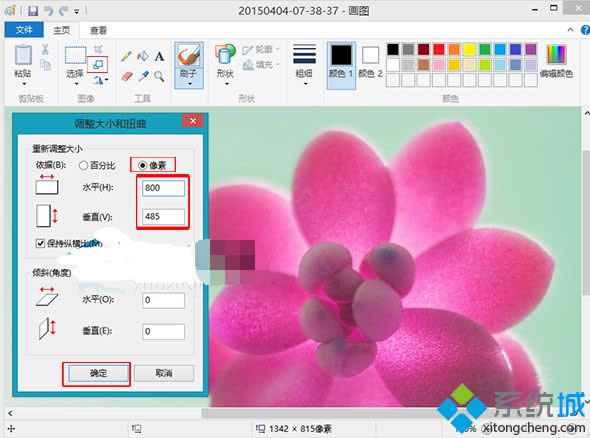
很多人基本上没接触过Windows自带的这个画图工具,其实就调整图片尺寸大小这样的问题,画图工具应付起来绰绰有余。感兴趣的朋友赶紧用起来吧! Windows 8是对云计算、智能移动设备、自然人机交互等新技术新概念的全面融合,也是“三屏一云”战略的一个重要环节。Windows 8提供了一个跨越电脑、笔记本电脑、平板电脑和智能手机的统一平台。 |
相信很多朋友现在已经用上了win8系统,可是关于win8系统的一些操作很多人现在还不少很了解,今天
无论是xp系统,win7系统,还是微软2012年最新发布的window8操作系统,电脑的运行速度始
小编这里要为大家带来的是关于如何更改Win8系统视觉效果来提高系统性能的方法,大家知道,win7系
Win8系统如何取消键盘的提示音,一些win8系统的用户反映,在使用电脑的过程中总是会有提示音出现